Использование Android устройства в качестве маршрутизатора
В последнее время наблюдается огромный рост популярности мобильных устройств под управлением операционной системы OS Android. Это и планшетные компьютеры, и мобильные телефоны, электронные книги, автомобильные музыкальные и навигационные системы, и многое другое. Такое стремительное завоевывание лидирующих позиций обусловлено многими факторами – это и бесплатность операционной системы, быстрота работы, нетребовательность к ресурсам и, что очень важно – удобство в работе. Если еще несколько лет назад наличие Wi-Fi модуля в андроид-устройствах считалось показателем высокого класса аппарата, в нынешнее время беспроводная связь является обязательным атрибутом любого устройства. И, разумеется, практически любое андроид-устройство имеет режим wifi роутер android – то есть создавать свою компьютерную сеть. В созданной локальной сети можно обмениваться файлами внутри сети, или предоставлять доступ в Интернет всем клиентами сети.
Смартфон HTC серии Wildfire S
Одним из примеров такого случая может послужить смартфон от фирмы-производителя HTC серии Wildfire S. Настроим его в роли маршрутизатора.
Для перевода смартфона в режим маршрутизатора перейдите в меню устройства, нажав сенсорную софт-клавишу
 , далее в открывшемся меню выбираем пункт «Wi-Fi роутер».
, далее в открывшемся меню выбираем пункт «Wi-Fi роутер».
Следует обратить внимание, что внешний вид меню может несколько отличаться в зависимости от версии прошивки.
Перед началом настройки смартфона появится окно с описанием выбранной функции телефона.
Нажимаем кнопку «ОК» и приступаем к непосредственной настройки функции роутер для андроид.
Первым делом необходимо задать название вашей беспроводной сети (SSID), к которой будут подключаться остальные беспроводные устройства. В следующей строке выбираем технологию защиты от непрошеных гостей – WPA2 (AES), так как данная технология наиболее устойчивая к взлому.
Можно, конечно, не защищать сеть, но тогда подключиться к ней беспрепятственно сможет любой желающий. В следующей строке указываем пароль для подключения к сети, который должен состоять минимум из восьми латинских букв и цифр.
Все, теперь ставим галочку в первой строке «Мобильный Wi-Fi роутер». Через 5 секунд появится надпись «Готово», после чего появиться очередное окно с дальнейшими инструкциями. Роутер htc настроен.
Подключение клиентов к андроид-маршрутизатору
Нажимаем кнопку «ОК». Теперь необходимо на втором устройстве (пусть это будет ноутбук) включить Wi-Fi модуль, и в списке доступных беспроводных сетей выбрать только что созданную сеть.
Вводим пароль и получаем доступ в Интернет через wifi роутер андроид. Если На ноутбуке все же нет Интернета, то необходимо проверить, есть ли туда доступ у самого смартфона HTC.
После всех вышеописанных действий станет активным пункт меню настроек «Пользователи», расположенным под полем назначения пароля, под которым будет указано количество подключенных абонентов в данный момент.
Если нажать по имени абонента, то явиться информация об его IP и mac адресах.
Это может быть полезным для тех, кому интересно, кому именно htc wifi роутер дал доступ во всемирную сеть.
Другие решения маршрутизации данных при помощи андроид-устройств.
Существуют и другие программные решения для использования смартфона в качестве маршрутизатора. К таковым относятся:
-
Portable Hotspot;
-
Wireless Tether for Root Users;
-
Easy Tether;
-
PDANet for Android;
-
Internet Sharer.
И множество других. Также существуют программы для операционной системы iOS. Например, MyWi, 3Proxy и другие.
Функция Portable Hotspot
Первой в списке идет функция Portable Hotspot. Эта функция позволяет использовать смартфон в качестве 3G модема, подключенного к компьютеру, используя интерфейс USB. Так же к нему можно подключить до восьми беспроводных устройств по Wi-Fi.
К слову сказать – именно функцией раздачи Интернета OS Android и опередила по популярности операционную систему iOS, устанавливаемую на устройства от производителя Apple.
Программа Wireless Tether for Root Users
Функция Portable Hotspot является стандартным решением, реализованным разработчиками операционной системы. Но также существуют и дополнительные программы, созданные независимыми разработчиками. К таковым относится программа Wireless Tether for Root Users, легко превращающая смартфон в точку доступа.
В главном меню настроек программы можно разрешить использования Bluetooth для создания сети, также запретить отключение Wi-Fi модуля после перехода смартфона в спящий режим.
Программа относится к root-ориентированным, то есть требующее для работы прав администратора. Распространяется она бесплатно.
Программа Easy Tether
Альтернативная программа, но не требующая root-прав пользователя – Easy Tether. К сожалению, программа платная, цена которой составляет $9,99.
Программа так же, как и выше описанная, умеет без проблем настраивать смартфон под управлением OS Android в качестве android роутера или точки доступа. При этом клиентом может быть компьютер, работающий практически под любой операционной системой (Windows XP, Vista, Windows 7, Mac OS X на платформах Intel и Power PC, Ubuntu и Fedora). Также разработчики заявили, что поддерживаются даже игровые консоли (PS3, Xbox 360 и Wii).
Для начала работы с данной программой необходимо скачать и установить USB-драйвера (сайт разработчика http://www.mobile-stream.com/easytether/android.html), и в самом смартфоне включить опцию USB Debugging. В настоящее время Easy Tether не поддерживает беспроводную передачу по Bluetooth, но разработчики уже над этим работают.
Программа PDANet for Android
Данная программа по функционалу абсолютно идентична программе Easy Tether, с тем лишь отличием, PDANet for Android поддерживает Bluetooth. Цена на андроид маркете составляет $23,95.
Ранее данная программа была разработана для платформ Windows Mobile, Palm OS и BlackBerry. Теперь она доступна и на Android. Программа поддерживает связь с компьютерами под управлением 32/64-разрядной Windows или Mac OS X, на который необходимо устанавливать специальную программу для настройки USB и Bluetooth-соединений – PDANet Desktop (скачать ее можно здесь: .
После окончания ознакомительного периода программа продолжает функционировать, но происходит ограничение к доступу пользователя на сайты по безопасному протоколу HTTPS.
Программа Internet Sharer
И последняя в данной статье программа – Internet Sharer. Распространяется она бесплатно.
Данная программа рассчитана на пользователей, имеющих глубокие познания системы устройства компьютерных сетей, так как относится она к классу SOCKS прокси-серверов. Это значит, что информация перенаправляется от удаленного компьютера к пользователю и обратно через порт протокола SOCKS (как правило – 1080). Всю информацию по настройке можно найти на сайте разработчика программы – .
Также разработана программа-помощник, доступная для трех операционных систем – Windows, Linux и Mac OS X. Скачать помощника можно по ссылке http://www.jads.co.uk/software/internet-sharer-wizard.
Достаточно просто установить программу и запустить ее, дальнейшие настройки компьютера производятся в автоматическом режиме. Но все-таки пользователям, далеким от сетевых технологий, лучше использовать вышеописанные программы.


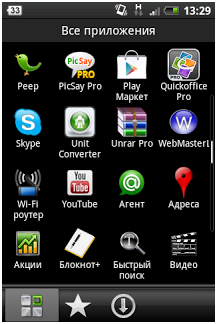

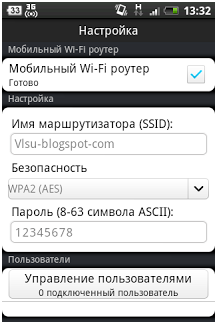
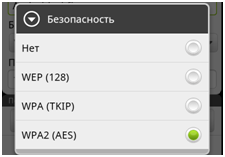

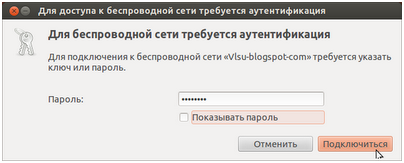
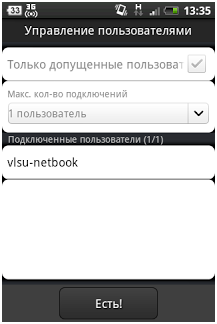
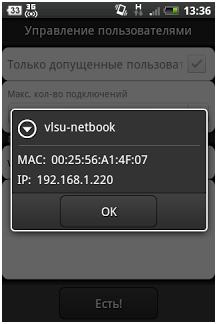
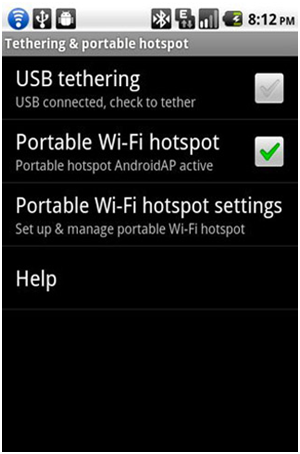
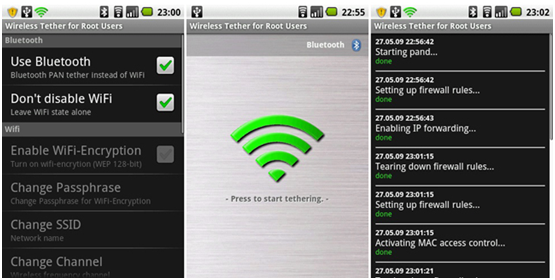
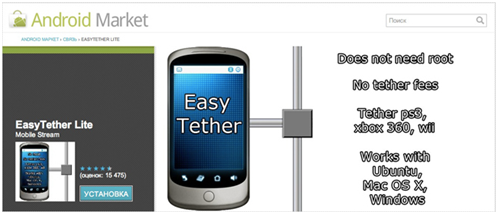
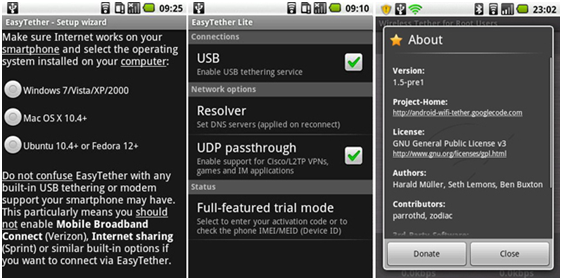
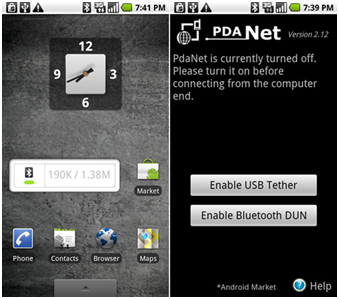
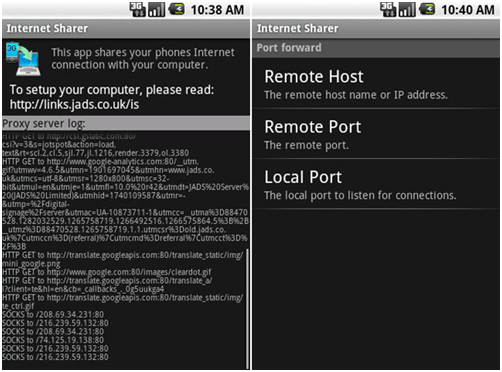
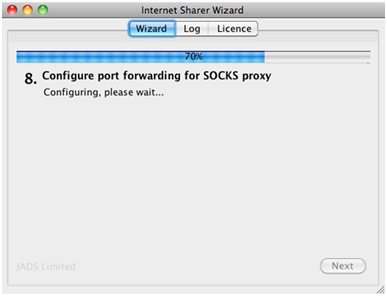


ПРОСТО И ПОНЯТНО.